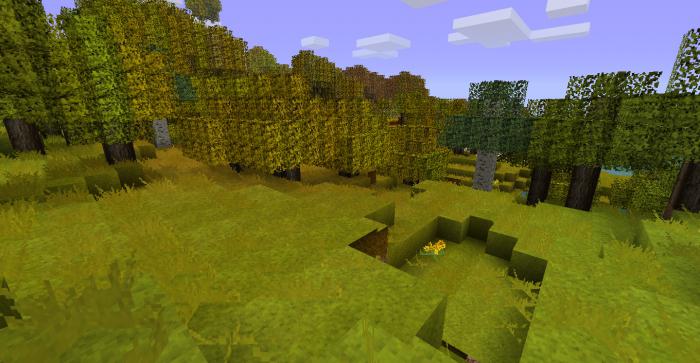컴퓨터는 복잡한 기계입니다.PC 사용자는 매일 다양한 운영 체제 문제와 충돌에 직면합니다. 이 모든 것이 편안한 작업을 방해하지 않도록 버그를 수정하는 방법을 알아야합니다. 사용자에게 "YouTube 사이트에 액세스 할 수 없습니다"라는 메시지가 표시되면 어떻게하나요? 이 문제가 발생하는 이유는 무엇입니까? 사용자가 연구중인 문제를 해결하는 데 도움이되는 팁은 무엇입니까?
사이트 오작동
첫 번째 시나리오는 위반입니다.방문한 사이트의 작업. 그리고 누구든지. 사용자가 갑자기 "YouTube 사이트에 액세스 할 수 없음 : 연결이 끊어졌습니다"라는 메시지를 받았습니다. 그럼 당황하지 마세요!

문제가 서비스의 오작동에있는 경우 사용자는 문제 제거에 영향을 미칠 수 없습니다. 남은 것은 사이트가 다시 살아날 때까지 기다리는 것입니다.
대부분의 경우 YouTube가 충돌하면다양한 뉴스 페이지와 소셜 네트워크에이를보고합니다. 그러나이 문제는 흔하지 않습니다. 다른 어떤 시나리오가 가능합니까?
인터넷
예를 들어 오작동이 원인 일 수 있습니다.인터넷. YouTube (또는 다른 페이지)에 액세스 할 수없는 경우 첫 번째 단계는 World Wide Web에 연결되어 있는지 확인하는 것입니다.
사용자는 특정 경우에 연구중인 문제가 발생한다는 사실을 종종 지적합니다.
- 라인에있는 공급자의 사건으로 인해;
- 인터넷 결제가 늦어지는 경우
- 다른 이유로 네트워크 장애가 발생한 경우.
어쨌든 상황은 인터넷 액세스의 반환이라는 한 가지 방법으로 만 수정됩니다. 작동하는 즉시 모든 페이지도 어려움없이 방문합니다.

다른 브라우저
따라서 사용자는 화면에서 비문을 보았습니다."YouTube 사이트에 액세스 할 수 없습니다." 문제를 어떻게 해결합니까? 어떤 행동이 도움이 될지 예측하기는 어렵습니다. 따라서 제안 된 모든 방법을 하나씩 반복하는 것이 좋습니다. 특히이 상황의 원인을 진단 할 수 없다면.
다른 브라우저에서 YouTube 또는 기타 "문제"사이트를 열 수 있습니다. World Wide Web에 액세스하는 데 사용되는 응용 프로그램의 충돌로 인해 문제가 발생한 것 같습니다.
YouTube가 한 브라우저에서 제대로 작동하는 경우다른 하나는 해당 소프트웨어를 다시 설치하는 것이 좋습니다. 또는 발사를 거부 할 수도 있습니다. 그러나 그것이 도움이 될 수있는 전부는 아닙니다. 연구중인 현상과 관련하여 사용자가 서로에게 어떤 조언과 권장 사항을 제공합니까?
바이러스
YouTube 사이트에 액세스 할 수 없습니까? 사용자는 무엇을해야합니까? 이 현상을 제거하는 방법에는 여러 가지가 있습니다. 뿐만 아니라 실패 이유.
꽤 자주 당신은 처리해야운영 체제에 바이러스가 존재하여 인터넷의 특정 페이지를 방문 할 수 없습니다. 따라서 다양한 감염 및 스파이웨어로부터 컴퓨터를 치료해야합니다. 이 경우에만 문제에 대한 성공적인 해결책을 희망 할 수 있습니다.
바이러스와의 싸움은 다음과 같이 요약됩니다.
- PC 레지스트리 정리;
- 바이러스 백신으로 운영 체제 스캔;
- 컴퓨터 소독 (위험한 소프트웨어 검사가 완료된 후 바이러스 백신 시스템에 특수 버튼이 나타납니다)
- 치료에 반응하지 않는 위험한 물체 제거;
- 컴퓨터에서 스파이웨어 및 브라우저 하이재커를 제거하십시오.
때로는 사용자에게 다음과 같이 조언 할 수 있습니다.운영 체제의 완전한 재설치. 이 단계는 컴퓨터의 바이러스를 성공적으로 치료하지만 사용자는 하드 드라이브의 모든 기존 데이터를 잃게됩니다. 운영 체제 재설치는 최후의 수단으로 만 사용됩니다. 예를 들어 바이러스가 컴퓨터를 심각하게 손상시킨 경우입니다.

캐시 및 쿠키
YouTube 사이트에 액세스 할 수없는 경우"Opera"또는 귀하가 사용하는 다른 브라우저는 그다지 중요하지 않습니다. 중요한 것은 문제가 항상 동일하고 거의 동일한 방식으로 해결된다는 것입니다.
때때로 연구중인 문제는 쿠키뿐만 아니라 브라우저 캐시로 인해 발생합니다. 그들을 정리하면 오류가 제거되고 사용자는 필요한 사이트로 이동할 수 있습니다.
캐시 및 쿠키 정리는 설정에서 수행됩니다.응용 프로그램. 일반적으로 해당 항목은 브라우저 기록 지우기 메뉴에서 찾을 수 있습니다. 그것에 대해 어려운 것은 없습니다-단지 두 번의 클릭, 조금 기다렸다가 프로그램을 다시 시작하십시오.
이것은 수행 될 가능성이 더 높습니다.브라우저의 전체 기능을 복원하는 데 도움이됩니다. 하지만 캐시를 지우고 쿠키를 삭제해도 도움이되지 않았다면 어떨까요? 사용자에게 도움이되는 다른 팁이 있습니까?
레지스트리
YouTube 사이트에 액세스 할 수없는 경우약간의 트릭으로 상황을 고칠 수 있습니다. PC 레지스트리 정리에 관한 것입니다. 이 작업에는 Ccleaner 프로그램을 사용하는 것이 가장 좋습니다.
사용자는 다음을 수행해야합니다.
- Ccleaner를 다운로드하고 실행하십시오.
- 프로그램 메뉴에서 "분석"버튼을 클릭합니다.
- 기다림. 컴퓨터 검사가 완료되면 "정리"버튼이 나타납니다. 클릭해야합니다.
끝난!이제 사용자에게 완전히 정리 된 컴퓨터 레지스트리가 있습니다. 하드 디스크에 몇 기가 바이트의 여유 메모리가 나타나는 것을 알 수 있습니다. 이렇게하면 브라우저가 더 잘 작동합니다. 그리고 연구중인 오류는 결코 나타나지 않을 수 있습니다.

금지
방문이 불가능한 또 다른 이유는또는 다른 사이트는 "자녀 보호"뿐만 아니라 공급자에 의해 금지됩니다. 두 번째 경우에는 바이러스 백신 프로그램의 사용자가 특정 리소스에 대한 액세스 권한을 설정합니다. 따라서 유일한 해결책은 "자녀 보호"를 제거하는 것입니다.
그러나 공급자의 "음모"에 대한 의혹이있는 경우가장 좋은 방법은 인터넷 회사에 전화하여 YouTube에서 작업 할 수 있는지 확인하는 것입니다. 대부분의 경우 실제로 발생하는 것은 "자녀 보호"입니다. 최신 공급자는 인기있는 사이트에 대한 액세스를 차단하지 않습니다.
수동 확인
어떤 경우에는 확인을 시도 할 수 있습니다.호스트라는 파일. 이 문서는 특정 페이지 방문 금지를 규정합니다. 이 파일은 운영 체제가 설치된 하드 디스크 파티션에서 찾을 수 있습니다. 주소로 이동해야합니다 : Windows / system32 / drivers / etc.
다음으로 호스트 문서가 열립니다.메모장. YouTube 배치 금지를 제거하려면 youtube.com 주소가 언급 된 해당 줄을 찾아서 지워야합니다. 변경 사항이 저장됩니다.

그게 다야. 이제부터는 브라우저에서 YouTube 사이트에 액세스 할 수없는 경우 진행 방법이 명확 해졌습니다. 모든 것이 보이는 것만 큼 어려운 것은 아닙니다.